Vous n’en pouvez plus de patienter devant votre smartphone pendant que ce dernier lance un jeu ou charge une page web ? C’est peut-être la faute aux applis qui tournent en tâche de fond ? Voici une astuce pour fermer en un clic toutes les applications en arrière sur un Samsung Galaxy.
Booster son smartphone Android
C’est un fait connu et reconnu par tous les possesseurs de smartphone Android. Avec le temps, les performances des téléphones intelligents ont tendance à décliner. Ce phénomène se matérialise généralement par l’apparition de lenteurs ponctuelles.
Fort heureusement il existe plusieurs astuces pour redonner une seconde jeunesse à son appareil. On peut déjà commencer par effacer les fichiers qui encombrent inutilement la mémoire de votre Samsung. Si vous ne savez pas comment faire, je vous conseille de télécharger l’application CCleaner. Elle offre tout plein d’outils pour nettoyer efficacement l’espace de stockage de son mobile (historique, cache etc…).
Vous pouvez également fermer les applications qui tournent en arrière-plan et qui ne vous servent à rien. Cette simple opération vous permettra de libérer de la mémoire RAM et de gagner en fluidité.
Fermer des applications sur un smartphone Samsung
La mémoire est un élément central des smartphones Android. Il convient donc d’en prendre particulièrement soin en fermant les applications qui tournent en tâche de fond.
- Ouvrez les paramètres de votre mobile
- Cliquez sur Applications ou Gestionnaire d’applications (suivant la version de votre système Android)
- Sélectionnez En cours
- Choisissez dans la liste l’application que vous souhaitez arrêter
- Cliquez sur le bouton Arrêter
Bien qu’efficace, cette solution se révèle fastidieuse. Fort heureusement, l’application Smart Manager installée par défaut sur votre Samsung va vous permettre de gérer plus efficacement l’utilisation de la mémoire vive.
- Ouvrez Smart Manager en cliquant sur l’icône présente sur l’écran d’accueil
- Sélectionnez ensuite la rubrique intitulée RAM
- Cliquer sur le bouton Tout fermer afin de quitter toutes les applications d’un seul clic
- Appuyez ensuite sur détails pour visualiser les processus fonctionnant en arrière plan
Il vous suffira ensuite de cliquer sur le bouton Fin pour les arrêter. Attention n’arrêter que les applications que vous connaissez. En effet certains processus sont essentiels au bon fonctionnement de votre mobile Samsung. Soyez prudent.
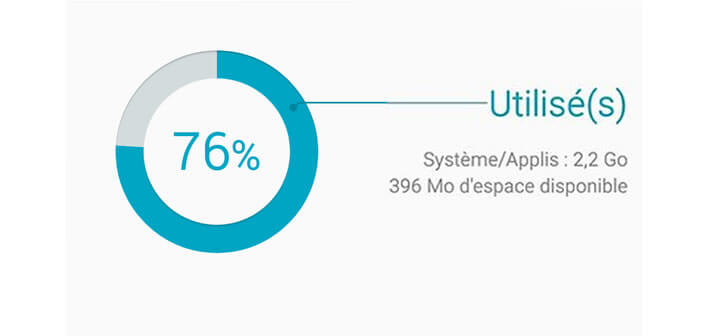
2 commentaires
Bonjour, en haut à gauche lunette appareil SAMSUNG Galaxy A41. Comment supprimer ceci. Merci d’avance Colette
Bonjour Colette,
Je n’ai jamais entendu parler d’une icône lunette. Je pense que tu veux plutôt parler de l’icône en forme d’oeil que l’on trouve à côté des barres de réception. Si c’est le cas, il s’agit alors de l’option SmartScreen (fonction intelligente de la détection de visage). Cette dernière permet par exemple à ton téléphone de détecter tes yeux afin de savoir si tu regardes bien ton écran.
Pour désactiver cette fonctionnalité, voici ce que tu peux faire :
➡️Va dans les Paramètres.
➡️Sélectionne Fonctions avancées ou Fonctions intelligentes (cela peut varier selon les modèles).
➡️Trouve et désactive l’option Smart Stay ou Smart Screen.